Todo mundo sabe que Counter-Strike: Global Offensive ficou mais pesado ao longo dos anos. Mesmo assim, saiba que ainda é possível otimizar o desempenho da sua máquina para ganhar uns FPS (frame por segundo) valiosos na hora de trocar tiro no CS:GO. Se você é um dos muitos jogadores que precisam dessa ajudinha, confira abaixo 10 passos para rodar CS:GO em PC fraco!
1. Diminua a resolução do seu Windows
Clique com o botão direito em qualquer lugar da Área de Trabalho. Após, selecione a opção "Configurações de Exibição". Em seguida, na aba "Vídeo", localize a sessão "Resolução de tela":

Você pode diminuir a resolução para o valor que desejar, mas sugerimos que você comece colocando em 1280x720. Dependendo do resultado, você poder voltar para aumentá-la ou diminuí-la ainda mais.
Ainda na mesma tela, desça a página até ver a opção "Configurações avançadas de tela". Acesse-a para descobrir qual a sua Taxa de atualização. Você precisará dessa informação mais na frente:
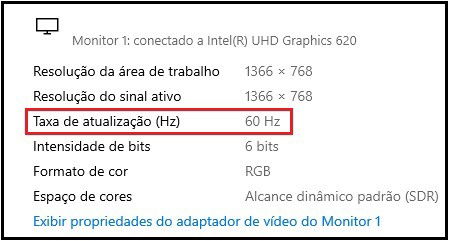
2. Aumente o desempenho do sistema
Na barra de procura do Menu Iniciar, digite "Exibir configurações avançadas do sistema". Depois, selecione o menu de mesmo nome. Na próxima janela, na Aba "Avançado", clique em "Configurações" na sessão "Desempenho":

Na próxima janela, marque a opção "Ajustar para obter um melhor desempenho" e depois selecione "Ok".

3. Otimize sua Inicialização
Na barra de procura do Menu Iniciar, digite "msconfig" e aperte Enter. Na nova janela, selecione a aba "Inicialização" e, em seguida, Opções avançadas":

Na próxima janela, na aba "Número de processadores", selecione o número máximo que aparecer. Memorize esse número também para usar em um passo futuro. Além disso, marque a caixa "Memória máxima", então clique em "Ok":

De volta à janela anterior, selecione a aba "Serviços" e marque a caixa "Ocultar todos os serviços Microsoft". Em seguida, desmarque todos os programas que você não utiliza, certamente haverá vários. Após, selecione "Ok":

4. Aumente o desempenho do plano de energia
Na barra de procura do Menu Iniciar, digite "Escolher um plano de energia" e, na próxima janela, selecione "Desempenho Máximo":

Caso a opção de desempenho máximo não apareça para você, digite "cmd" na barra de procura do Menu Iniciar. E então, clique com o botão direito em cima de "Prompt de Comando" e selecione "Executar como administrador":

Já no Prompt de Comando, copie e cole o seguinte código:
powercfg -duplicatescheme e9a42b02-d5df-448d-aa00-03f14749eb61
Se você fez certo, receberá a seguinte mensagem: "GUID do Esquema de Energia: ee64ee27-468a-4a62-ba0d-74606d1b6a6c (Desempenho Máximo)". Nesse caso, reinicie o computador e retorne ao menu de plano de energia mencionado acima. A opção de Máximo Desempenho estará desbloqueada.
5. Use o desfragmentador de discos

No Menu Iniciar, procure pela ferramenta "Desfragmentar e otimizar". Após acessá-la, selecione a opção "Otimizar" e aguarde o processo ser finalizado. Se você nunca fez isso antes, é possível que ele demore um pouco, então siga para os outros passos enquanto ele conclui.
6. Instale e rode o Driver Booster
A própria Steam conta com um programa dedicado a identificar e atualizar drivers antigos. O objetivo é exatamente otimizar o desempenho de jogos da plataforma de forma muito rápida e prática. Para encontrá-lo, digite "Driver Booster" na Loja da Steam e selecione o download gratuito:
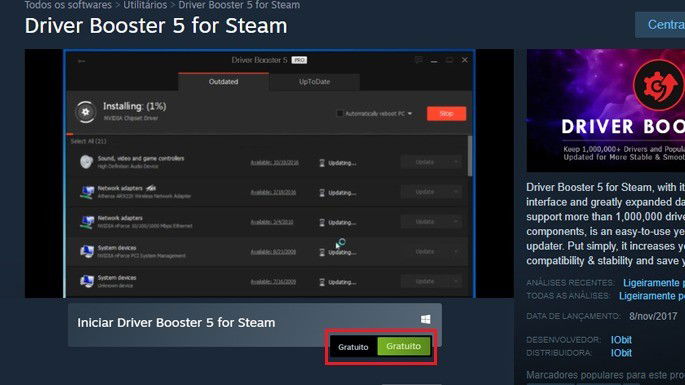
Após baixá-lo, execute o programa e, na sua tela principal, clique no botão gigante de "Analisar":

Aguarde o resultado da análise e, em seguida, atualize tudo o que o programa informar:
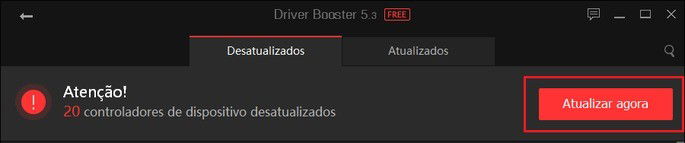
7. Otimize a inicialização do seu CS:GO
Na biblioteca da Steam, clique com o botão direito no CS:GO, vá em "Propriedades" e em seguida em "Definir opções de inicialização":
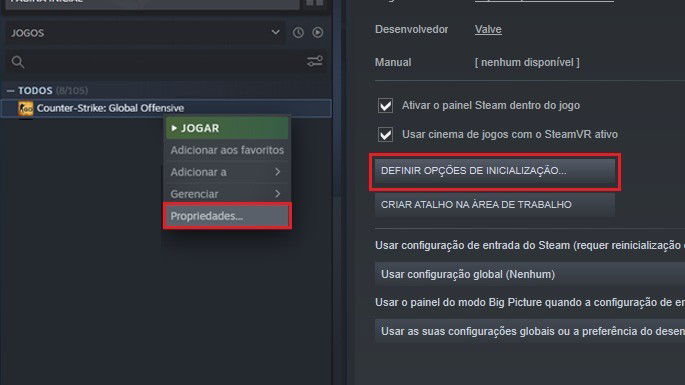
A tela seguinte mostrará apenas uma caixa de texto. Você deverá colar os seguintes códigos nela:
| -novid | Retira o vídeo de abertura, levando os jogadores direto para o menu do jogo na inicialização. |
| -refresh Y | Redefine a taxa de atualização do jogo em Hz. Porém, só é necessário usar se o seu monitor for de 120 Hz ou mais. Troque o Y pela quantidade máxima que seu monitor conseguir reproduzir. Por exemplo, se o seu monitor for de 144 Hz, utilize o -refresh 144. |
| -trickrate128 | Excelente para os jogadores que gostam de treinar em servidores offline. Estabelecendo o trickrate do servidor local em 128, ao ivés de 64. |
| -high | Nem todos sentem melhora com esse comando. Mas, vale a tentativa. Pois, ele força a CPU a colocar o CS:GO em prioridade no computador. |
| -nod3d9ex1 | Intensifica o procedimento do Alt+Tab. |
| -threads X | Disponibiliza o uso dos threads do processador que estiverem acessíveis para o jogo, podendo substituir o X pelo número de threads que seu processador possui. |
| -fps_max 999 | Potencializa a quantidade de FPS que seu jogo poderá chegar por cada partida. |
| -fps_max_menu999 | Potencializa o limite de FPS no menu principal do game. |
| -cl_forcepreload 1 | Torna o jogo mais fluido, carregando automaticamente todos os mapas do game CS:GO. |
| -nojoy | Remove a possibilidade de utilizar o controle para jogar CS e dessa forma, exigindo menos memória RAM. |
| -forcenovsync | Desabilita o uso do VSync. |
| -freq Z | Estabelece a taxa de atualização do game em Hz. Podendo ser usado para mudar a frequência, caso seu monitor tiver acima de 120 Hz. |
| -w A -h B | Muda a resolução do jogo; por exemplo: -w 1920 -h 1080 define a resolução para 1920x1080. |
Atenção! Substitua o "X" no código acima pelo número de processadores que seu computador tem. Você encontra essa informação no passo 3 acima. Da mesma forma, substitua "Y" e "Z" pelo valor da Taxa de Atualização encontrada no primeiro passo desse tutorial, somada de +1. Além disso, para inserir os comandos corretamente, o jogador deve colocá-los seguido de espaço. Segundo as imagens destes passos, nosso código completo deverá ficar assim:
Segundo as imagens destes dois passos, nosso código completo deverá ficar assim:
-novid -refresh 61 -tickrate 128 -high -nod3d9ex1 -threads 8 -fps_max 999 -fps_max_menu 999 -cl_forcepreload 1 -nojoy -forcenovsync -freq 61 -w A -h B
Após inserir o código, fecha a janela clicando em "OK".
8. Aumente a prioridade de CPU para o CS:GO
Com o CS:GO aberto, minimize o jogo e abra o Gerenciador de Tarefas (Ctrl + Alt + Del) e acesse a aba "Detalhes":
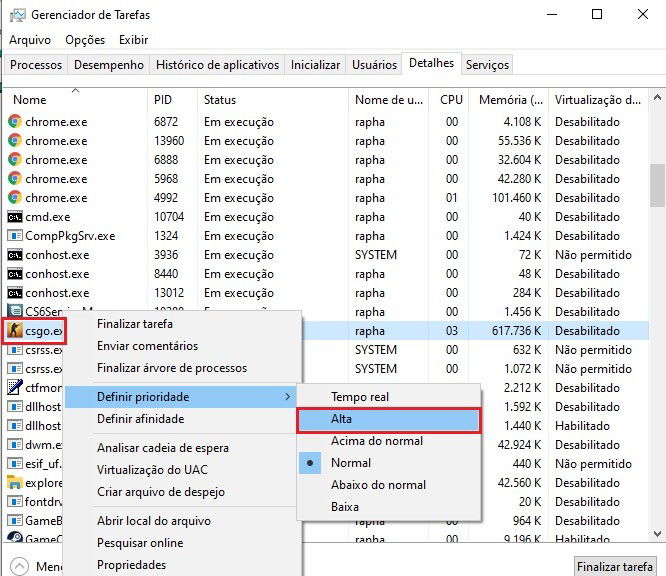
Na lista de processos em andamento, procure por "csgo.exe", clique com o botão direito, selecione o menu "Definir prioridade" e, em seguida, aumente para "Alta" ou "Acima do normal". Note que esse processo não é salvo pelo PC, então você deverá fazer isso todas às vezes que o jogo for aberto.
9. Diminua a qualidade dos gráficos no jogo

Por último a dica mais simples. Execute o jogo e acesse o menu Configurações>Vídeo. Em seguida, na aba "Video avançado", diminua a qualidade ou desligue tudo. Isso aumentará bastante a taxa de FPS em troca de qualidade de gráficos. Não se esqueça também de jogar na resolução do seu monitor e sempre em tela inteira.
10. Verificação geral e limpeza do PC
Fazer uma verificação de rotina, como escaneamentos por antivírus, anti-malware, limpeza de arquivos desnecessários. Todas essas ações podem influenciar na velocidade e desempenho do CS:GO no PC. Sem contar que, a limpeza de poeira nos componentes internos, também da pasta térmica e do processador são medidas que ajudam no desempenho.
Essas ações, ajudam a evitar o aumento de temperatura do PC, enquanto ele estiver trabalhando. Pois, são situações que acabam comprometendo a performance do computador.
Pronto! Após executar todos esses passos, sua taxa de FPS no CS:GO aumentará muito!
Veja também:







